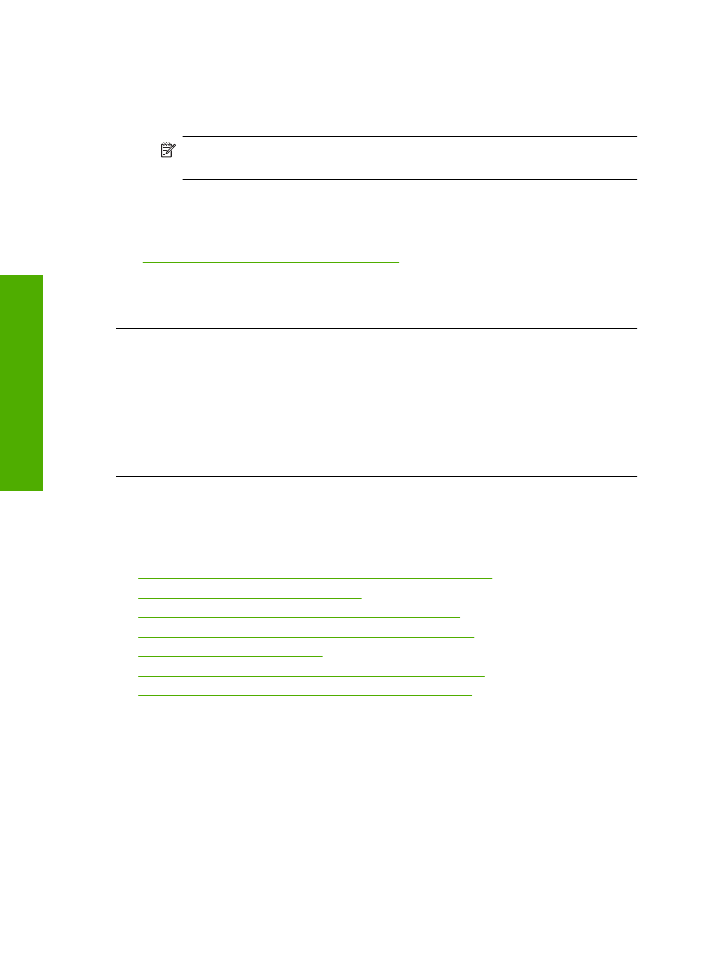
lu, izmantojot augstas drukas kvalit
ā
tes iestat
ī
jumu, piem
ē
ram
Best
(Lab
ā
k
ā
) vai
Maximum dpi
(Maksim
ā
l
ā
izš
ķ
irtsp
ē
ja).
Plaš
ā
ku inform
ā
ciju skatiet:
„Druk
ā
šana maksim
ā
l
ā
izš
ķ
irtsp
ē
jas rež
ī
m
ā
” 16. lpp.
Iemesls:
Iestat
ī
ts p
ā
r
ā
k zems drukas kvalit
ā
tes iestat
ī
jums.
Ja ar šo probl
ē
ma netiek nov
ē
rsta, izm
ēģ
iniet n
ā
kamo risin
ā
jumu.
3. risin
ā
jums: pagrieziet att
ē
lu
Risin
ā
jums:
Ja probl
ē
mu neizdodas nov
ē
rst, izmantojiet programmat
ū
ru, ko
instal
ē
j
ā
t, uzst
ā
dot ier
ī
ci, vai citu programmu, kas
ļ
auj pagriezt att
ē
lu par 180 gr
ā
diem,
un t
ā
d
ē
j
ā
di lappuses apakš
ē
jai da
ļ
ai netiek pieš
ķ
irta gaiši zila, pel
ē
ka vai br
ū
na
nokr
ā
sa.
Iemesls:
Fotoatt
ē
lam lappuses apakš
ā
bija nepareiza nokr
ā
sa.
Uz izdruk
ā
m ir horizont
ā
las sv
ī
tras vai l
ī
nijas
Ja p
ā
ri izdruk
ā
tajai lapai redzamas horizont
ā
las l
ī
nijas, sv
ī
tras vai z
ī
mes, izm
ēģ
iniet
turpm
ā
k aprakst
ī
tos risin
ā
jumus.
•
1. risin
ā
jums: noteikti lietojiet ori
ģ
in
ā
l
ā
s HP tintes kasetnes.
•
2. risin
ā
jums: p
ā
rbaudiet tintes l
ī
meni
•
3. risin
ā
jums: p
ā
rbaudiet, vai pap
ī
rs ir pareizi ievietots
•
4. risin
ā
jums: izmantojiet augst
ā
ku kvalit
ā
tes iestat
ī
jumu
•
5. risin
ā
jums: izl
ī
dziniet printeri
•
6. risin
ā
jums: veiciet autom
ā
tisko drukas kaset
ņ
u t
ī
r
ī
šanu.
•
7. risin
ā
jums: sazinieties ar HP klientu atbalsta dienestu
1. risin
ā
jums: noteikti lietojiet ori
ģ
in
ā
l
ā
s HP tintes kasetnes.
Risin
ā
jums:
P
ā
rbaudiet, vai j
ū
s lietojat ori
ģ
in
ā
l
ā
s HP tintes kasetnes.
HP iesaka lietot autentiskas HP tintes kasetnes. Autentiskas HP tintes kasetnes ir
izgatavotas un p
ā
rbaud
ī
tas darbam ar HP printeriem, lai pal
ī
dz
ē
tu jums viegli
sasniegt lieliskus rezult
ā
tus.
5. noda
ļ
a
48
Probl
ē
mu risin
ā
šana
Pr
o
b
l
ē
mu
risin
ā
ša
na
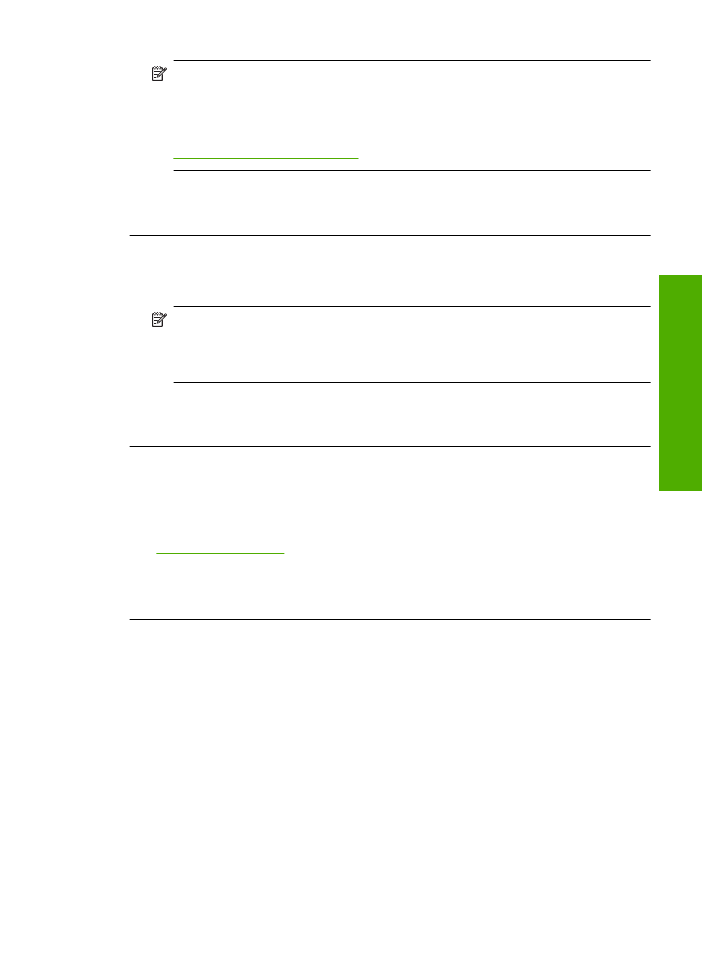
Piez
ī
me.
HP nevar garant
ē
t kvalit
ā
ti vai uzticam
ī
bu, ja tiek izmantoti
izejmateri
ā
li, kuru ražot
ā
js nav HP. Ier
ī
ces apkalpošana vai remonts, kam c
ē
lonis
ir izejmateri
ā
lu, kuru ražot
ā
js nav HP, lietošana, netiek segta saska
ņā
ar garantiju.
Ja esat p
ā
rliecin
ā
ts, ka ieg
ā
d
ā
j
ā
ties ori
ģ
in
ā
las HP tintes kasetnes, apmekl
ē
jiet:
www.hp.com/go/anticounterfeit
Iemesls:
Izmantotas tintes kasetnes, kuru ražot
ā
js nav HP.
Ja ar šo probl
ē
ma netiek nov
ē
rsta, izm
ēģ
iniet n
ā
kamo risin
ā
jumu.
2. risin
ā
jums: p
ā
rbaudiet tintes l
ī
meni
Risin
ā
jums:
P
ā
rbaudiet aptuveno tintes l
ī
meni kasetn
ē
s.
Piez
ī
me.
Tintes l
ī
me
ņ
a br
ī
din
ā
jumi un indikatori ir paredz
ē
ti tikai pl
ā
nošanas
nol
ū
kam. Sa
ņ
emot zi
ņ
ojumu par zemu tintes l
ī
meni, apsveriet rezerves kasetnes
sagatavošanu, lai izvair
ī
tos no drukas darbu kav
ē
šan
ā
s. Kasetnes nav
j
ā
nomaina, kam
ē
r drukas kvalit
ā
te ir pie
ņ
emama.
Iemesls:
Iesp
ē
jams, tintes kasetn
ē
s ir nepietiekami daudz tintes.
Ja ar šo probl
ē
ma netiek nov
ē
rsta, izm
ēģ
iniet n
ā
kamo risin
ā
jumu.
3. risin
ā
jums: p
ā
rbaudiet, vai pap
ī
rs ir pareizi ievietots
Risin
ā
jums:
P
ā
rliecinieties, vai ievades tekn
ē
ir pareizi ievietots pap
ī
rs.
Plaš
ā
ku inform
ā
ciju skatiet:
„Materi
ā
lu ievietošana” 23. lpp.
Iemesls:
Pap
ī
rs nebija ievietots pareizi.
Ja ar šo probl
ē
ma netiek nov
ē
rsta, izm
ēģ
iniet n
ā
kamo risin
ā
jumu.
4. risin
ā
jums: izmantojiet augst
ā
ku kvalit
ā
tes iestat
ī
jumu
Risin
ā
jums:
P
ā
rbaudiet drukas kvalit
ā
tes iestat
ī
jumu, vai tas nav p
ā
r
ā
k zems.
Lai izv
ē
l
ē
tos drukas
ā
trumu vai kvalit
ā
ti
1.
P
ā
rliecinieties, vai ievades tekn
ē
ir ievietots pap
ī
rs.
2.
Lietojumprogrammas izv
ē
ln
ē
File
(Fails) noklikš
ķ
iniet uz
(Druk
ā
t).
3.
P
ā
rliecinieties, vai ier
ī
ce ir izv
ē
l
ē
tais printeris.
4.
Noklikš
ķ
iniet uz pogas, kas atver dialoglodzi
ņ
u
Properties
(Rekviz
ī
ti).
Atkar
ī
b
ā
no lietojumprogrammas š
ī
tausti
ņ
a nosaukums var b
ū
t
Properties
(Rekviz
ī
ti),
Options
(Opcijas),
Printer Setup
(Printera iestat
ī
jumi),
Printer
(Printeris) vai
Preferences
(Priekšroc
ī
bas).
5.
Noklikš
ķ
iniet uz cilnes
Features
(Funkcijas).
Drukas kvalit
ā
tes probl
ē
mu nov
ē
ršana
49
Probl
ē
mu
risin
ā
šana
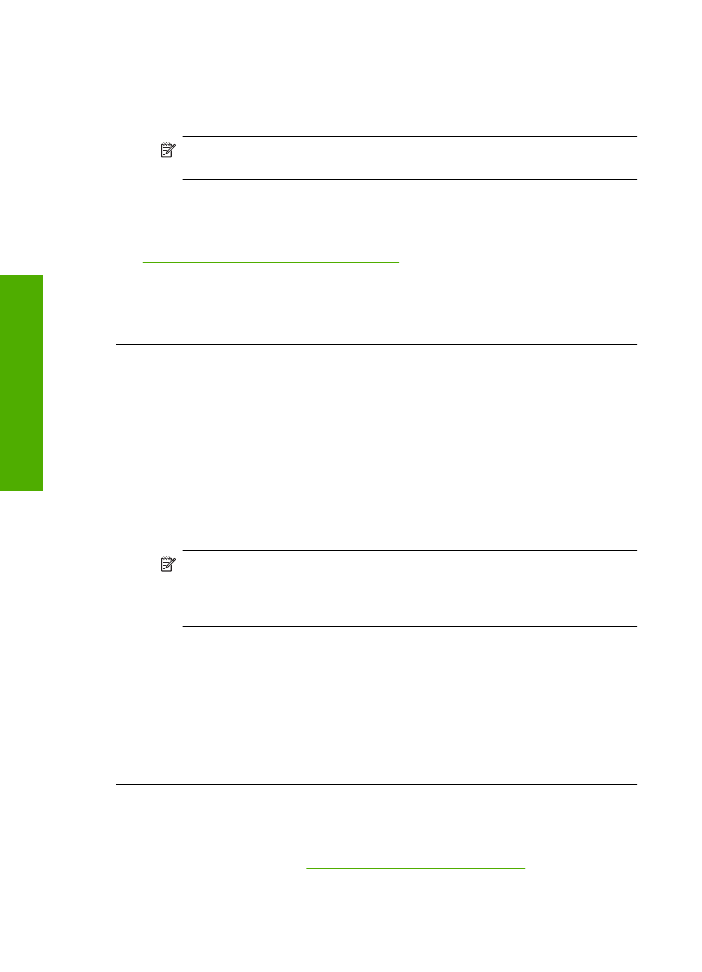
6.
Nolaižamaj
ā
sarakst
ā
Paper Type
(Pap
ī
ra veids) izv
ē
lieties ievietot
ā
pap
ī
ra
veidu.
7.
Nolaižamaj
ā
sarakst
ā
Print Quality
(Drukas kvalit
ā
te) izv
ē
lieties projektam
atbilstošu kvalit
ā
tes iestat
ī
jumu.
Piez
ī
me.
Lai uzzin
ā
tu, k
ā
d
ā
izš
ķ
irtsp
ē
j
ā
ier
ī
ce druk
ā
s, atkar
ī
gi no izv
ē
l
ē
t
ā
pap
ī
ra veida un drukas kvalit
ā
tes, noklikš
ķ
iniet uz
Resolution
(Izš
ķ
irtsp
ē
ja).
Izdruk
ā
jiet att
ē
lu, izmantojot augstas drukas kvalit
ā
tes iestat
ī
jumu, piem
ē
ram
Best
(Lab
ā
k
ā
) vai
Maximum dpi
(Maksim
ā
l
ā
izš
ķ
irtsp
ē
ja).
Plaš
ā
ku inform
ā
ciju skatiet:
„Druk
ā
šana maksim
ā
l
ā
izš
ķ
irtsp
ē
jas rež
ī
m
ā
” 16. lpp.
Iemesls:
Ier
ī
c
ē
nor
ā
d
ī
ts p
ā
r
ā
k zems druk
ā
šanas vai kop
ē
šanas kvalit
ā
tes
iestat
ī
jums.
Ja ar šo probl
ē
ma netiek nov
ē
rsta, izm
ēģ
iniet n
ā
kamo risin
ā
jumu.
5. risin
ā
jums: izl
ī
dziniet printeri
Risin
ā
jums:
Izl
ī
dziniet printeri.
Izl
ī
dzinot printeri, var nodrošin
ā
t lielisku drukas kvalit
ā
ti.
Printera l
ī
dzin
ā
šana no HP Photosmart programmat
ū
ras
1.
Ievietojiet ievades tekn
ē
baltu Letter, A4 vai Legal form
ā
ta pap
ī
ru.
2.
Programmat
ū
r
ā
HP risin
ā
jumu centra noklikš
ķ
iniet uz
Settings
(Iestat
ī
jumi).
3.
Apgabal
ā
Print Settings
(Drukas iestat
ī
jumi) noklikš
ķ
iniet uz
Printer Toolbox
(Printera r
ī
klodzi
ņ
š).
Piez
ī
me.
Printera r
ī
klodzi
ņ
u
var atv
ē
rt ar
ī
no dialoglodzi
ņ
a
Properties
(Drukas rekviz
ī
ti). Dialoglodzi
ņā
Print Properties
(Drukas
rekviz
ī
ti) noklikš
ķ
iniet uz cilnes
Features
(L
ī
dzek
ļ
i) un p
ē
c tam noklikš
ķ
iniet
uz
Printer Services
(Printera pakalpojumi).
Tiek par
ā
d
ī
ts lodzi
ņ
š
Printer Toolbox
(Printera r
ī
klodzi
ņ
š).
4.
Noklikš
ķ
iniet uz z
ī
mnes
Device Services
(Ier
ī
ces pakalpojumi).
5.
Noklikš
ķ
iniet uz
Align the Printer
(Izl
ī
dzin
ā
t printeri).
Ier
ī
ce izdruk
ā
testa lappusi, izl
ī
dzina drukas galvi
ņ
u un kalibr
ē
printeri. Šo lapu
varat izmest vai nodot atk
ā
rtotai p
ā
rstr
ā
dei.
Iemesls:
Bija j
ā
veic printera izl
ī
dzin
ā
šana.
Ja ar šo probl
ē
ma netiek nov
ē
rsta, izm
ēģ
iniet n
ā
kamo risin
ā
jumu.
6. risin
ā
jums: veiciet autom
ā
tisko drukas kaset
ņ
u t
ī
r
ī
šanu.
Risin
ā
jums:
Drukas kaset
ņ
u t
ī
r
ī
šana.
Plaš
ā
ku inform
ā
ciju skatiet
„Autom
ā
tisk
ā
drukas kaset
ņ
u t
ī
r
ī
šana” 27. lpp.
Iemesls:
Bija j
ā
veic drukas kasetnes sprauslu t
ī
r
ī
šana.
5. noda
ļ
a
50
Probl
ē
mu risin
ā
šana
Pr
o
b
l
ē
mu
risin
ā
ša
na
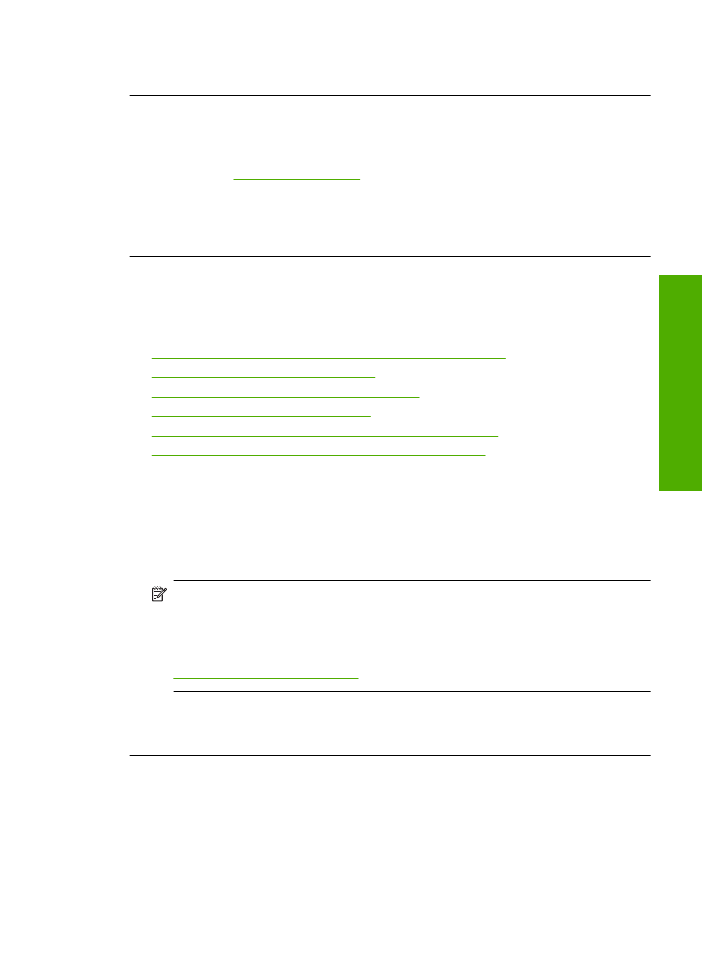
Ja ar šo probl
ē
ma netiek nov
ē
rsta, izm
ēģ
iniet n
ā
kamo risin
ā
jumu.
7. risin
ā
jums: sazinieties ar HP klientu atbalsta dienestu
Risin
ā
jums:
Sazinieties ar HP klientu atbalsta dienestu, lai piepras
ī
tu servisu.
Dodieties uz:
www.hp.com/support
Lai uzzin
ā
tu, k
ā
sa
ņ
emt tehnisko atbalstu, izv
ē
lieties savu valsti vai re
ģ
ionu (ja tas
tiek piepras
ī
ts) un p
ē
c tam noklikš
ķ
iniet uz
Contact HP
(Sazin
ā
ties ar HP).
Iemesls:
Bija radusies probl
ē
ma ar drukas galvi
ņ
u.